Agregar y administrar tipos de habitaciones en Wix Hotels
4 min
En este artículo
- Agregar tipos de habitaciones adicionales
- Editar los detalles del tipo de habitación
- Reordenar la lista de habitaciones
- Eliminar un tipo de habitación
Importante:
Este artículo hace referencia a la app original Wix Hotels. Si estás usando la nueva versión de Wix Hotels by HotelRunner, lee este artículo. Aprende cómo verificar qué versión de Wix Hotels estás usando.
Wix Hotels te permite crear tantos tipos de habitaciones como necesites. Dependiendo del tipo de propiedad, es posible que tengas un solo tipo de habitación (y posiblemente incluso solamente una habitación si solo estás alquilando un apartamento) o puede que tengas varios tipos de habitaciones diferentes (por ejemplo, Estándar, Deluxe, Suite nupcial).
Agregar tipos de habitaciones adicionales
Puedes agregar tipos de habitaciones adicionales en cualquier momento. Por ejemplo, si tienes una nueva suite para recién casados, puedes agregarla. Cada tipo de habitación que agregas aparece en la lista de habitaciones de tu sitio.
Para agregar tipos de habitaciones adicionales:
- Ve al panel de control del sitio.
- Haz clic en la pestaña Hotels a la izquierda.
- Haz clic en la pestaña Habitaciones a la izquierda (o en la pestaña Apartamentos si tu tipo de propiedad es "Apartamento").
- Haz clic en + Crear para agregar un nuevo tipo de habitación o haz clic en el icono Duplicar
 y edita un tipo de habitación existente.
y edita un tipo de habitación existente. - Completa los detalles de la habitación y haz clic en Guardar.
Nota:
Si agregas varias habitaciones del mismo tipo (unidades), estas se enumeran en tu calendario de reservas con el nombre del tipo de habitación y un número (por ejemplo, Vista al mar 1, Vista al mar 2). Puedes cambiar los nombres de las habitaciones individuales en el calendario de reservas.
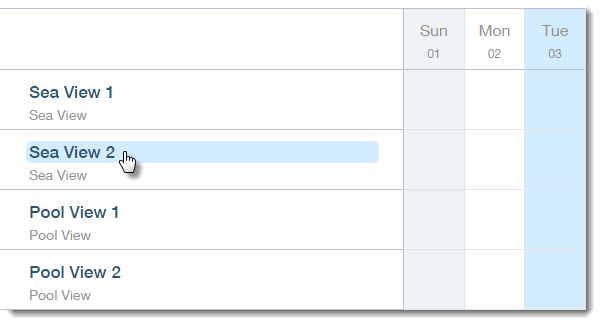
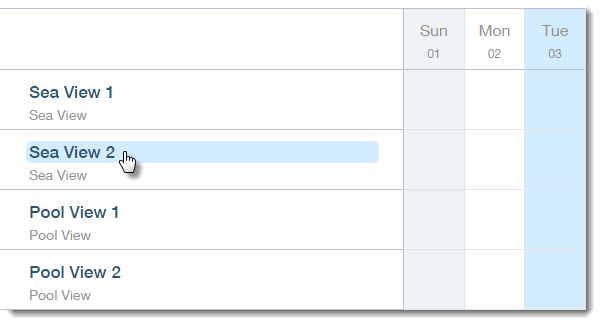
Editar los detalles del tipo de habitación
Haz cambios en cualquiera de tus tipos de habitación, incluido el número de habitaciones disponibles. Cualquier cambio que hagas aquí se refleja en la lista de habitaciones de tu sitio.
Para editar los detalles del tipo de habitación:
- Ve al panel de control del sitio.
- Haz clic en la pestaña Hotels a la izquierda.
- Haz clic en la pestaña Habitaciones a la izquierda (o en la pestaña Apartamentos si tu tipo de propiedad es "Apartamento").
- Haz clic en el icono Editar
 junto al tipo de habitación que deseas editar.
junto al tipo de habitación que deseas editar. - Edita la información relevante y selecciona Guardar.
Consejo:
Puedes cambiar el número de habitaciones de este tipo en Cantidad en la sección Datos de la habitación.
Reordenar la lista de habitaciones
El orden de los tipos de habitaciones en el panel de control determina el orden de los tipos de habitaciones que se muestran en tu sitio. Puedes cambiar el orden en cualquier momento.
Para reordenar la lista de habitaciones:
- Ve al panel de control del sitio.
- Haz clic en la pestaña Hotels a la izquierda.
- Haz clic en la pestaña Habitaciones a la izquierda (o en la pestaña Apartamentos si tu tipo de propiedad es "Apartamento").
- Haz clic y arrastra el icono Reordenar a la derecha.
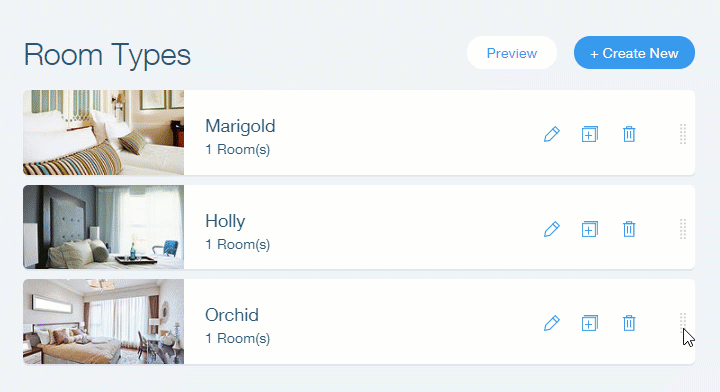
Eliminar un tipo de habitación
Elimina un tipo de habitación si ya no está disponible.
Importante:
Antes de que puedas eliminar un tipo de habitación, primero debes eliminar todas las reservas pasadas y futuras y los periodos bloqueados.
Para eliminar un tipo de habitación:
- Ve al panel de control del sitio.
- Haz clic en la pestaña Hotels a la izquierda.
- Haz clic en la pestaña Habitaciones a la izquierda (o en la pestaña Apartamentos si tu tipo de propiedad es "Apartamento").
- Haz clic en el icono Eliminar
 junto al tipo de habitación correspondiente.
junto al tipo de habitación correspondiente. - Haz clic en Eliminar para confirmar.
Consejo:
Para cambiar el número de habitaciones de un tipo de habitación específico, simplemente edita el tipo de habitación correspondiente y cambia el número de unidades en la sección Propiedades de la habitación.

